Oglas
Če z računalnikom ravnate pravilno, bo ostal hiter in odziven več let. Če pa zanemarite pravilno vzdrževanje, se bo spremenil v stroj za melaso, ki na koncu povzroči frustracije.
V najslabših primerih oz. računalnik bo izgubil velik del življenjske dobe 8 Napake pri vzdrževanju računalnika, ki ubijajo življenjsko dobo vaše strojne opremeVzdrževanje računalnika ni raketna znanost, vendar bi lahko naredili peščico napak, ki dejansko škodujejo strojni opremi. Preberi več - in to še posebej velja za prenosnike, ki so bolj dovzetni kot namizni računalniki.
Kje torej začneš? S petimi spodnjimi aplikacijami. Izjemno so učinkoviti pri svojem početju, od vas zahtevajo skoraj nič truda in ne stanejo niti denarja. Napaka za doplačilo je neverjetna, zato jih že ne uporabljate.
1. Analiza prostora na disku
Ne glede na to, kako tehnično pametni mislite, da ste zapravili prostor na disku v vašem sistemu. In če ste ravno nasprotno od tehnične, potem boste presenečeni nad tem, koliko vašega prostora na disku dejansko zapravite. Govorimo o gigabajtih.
Pojdite naprej in namestite WinDirStat.
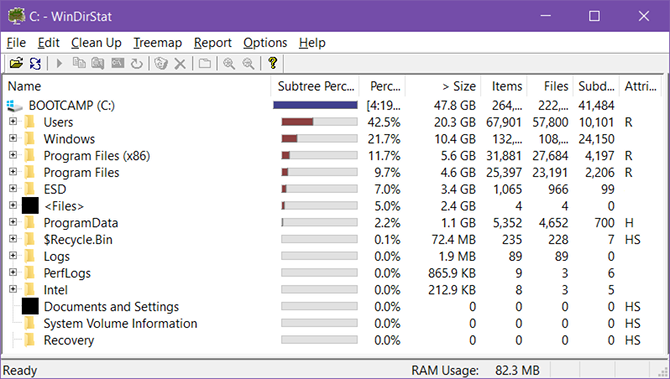
Tukaj je težek del upravljanja prostora na disku: povprečni sistem Windows ima na stotine tisoč datotek in map. Zaradi tega je težko določiti, kje vse to Nahajajo se datoteke, ki zapravljajo disk.
Čiščenje mape za prenose je le prvi in najočitnejši korak. Vaš sistem je verjetno napolnjen z vsemi vrstami pozabljenih datotek, ki jih ne potrebujete več in so te datoteke verjetno raztresene po vašem sistemu. Vso srečo jih lovite enega za drugim!
Če cenite svoj čas, raje uporabite WinDirStat. Pregleda vaš pogon in ga pretvori v hierarhijo brskanja, kar vam omogoča enostavno razumevanje, katere mape porabijo največ prostora na vašem pogonu. Potem si oglejte te nasveti za varčevanje še več prostora v sistemu Windows.
2. Čiščenje in optimizacija datotek
Ko uporabljate računalnik, obstajajo določene datoteke, ki jih želite redno brisati. To vključuje predpomnilnike brskalnika, datoteke začasnega namestitvenega programa, sličice sistema Windows, sistemske datoteke dnevnika in izpise zrušitve itd. To storiti ročno je preprosto neizvedljivo.
Pojdite naprej in namestite CCleaner.

Funkcija čistilca datotek CCleaner ima dva razdelka: enega za Windows in drugega za aplikacije drugih proizvajalcev. Pojdite skozi oboje in potrdite (ali počistite) potrditev vrst datotek, ki jih želite očistiti, nato pa kliknite Run Cleaner. Pravkar sem ga vodil in sprostil več kot 1 GB prostora na disku!
Upoštevajte, da ima CCleaner tudi funkcijo za čiščenje registra, vendar čiščenje registra nima merljivega učinka v sodobnih sistemih pa se jim je treba izogibati.
Čeprav različica Pro sploh ni potrebna. Vendar boste morda želeli razmisliti o nadgradnji, če vas zanima globlje skeniranje, spremljanje sistema v realnem času, načrtovano čiščenje in samodejne posodobitve. Nadgradnja vas bo stala 25 dolarjev.
3. Popolna odstranitev aplikacije
Ali ste vedeli, da odstranitev aplikacije v operacijskem sistemu Windows običajno še vedno ostaja sledove te aplikacije v vašem sistemu? Precej je moteče, ker se te sledi sčasoma seštevajo, kar povzroči zapravljen prostor in lahko celo vpliva na delovanje sistema.
Pojdite naprej in namestite Odstranjevanje gekov.

Odstranjevanje Geek-a je preprosto: ko ga uporabite za odstranitev aplikacije, bo v vašem sistemu prebral morebitne povezane datoteke in jih odstranil. Hitro je in je prenosno, kar pomeni, da zmorete prilepite na pogon USB in ga zaženite na katerem koli računalniku, kot je potrebno.
Če je Geek Uninstaller za vas nekoliko preveč preprost, Odstranjevalec Revo je odlična alternativa. Brezplačna različica je nekoliko zmogljivejša z nekaj dodatnimi funkcijami, ki jih v Geeku ne boste našli, hkrati pa je na splošno tudi nekoliko počasnejša.
4. Skeniranje in odstranjevanje zlonamerne programske opreme
Zlonamerna programska oprema je bila vedno in vedno bo, velik problem za računalniške uporabnike. V najboljšem primeru upočasni vaš sistem do plazenja. V najslabšem primeru je vaš računalnik postane pod nadzorom hekerja, vaši podatki se zaklene in zadrži za odkupninoali vaš identiteta ukradena.
Pojdite naprej in namestite Malwarebytes.
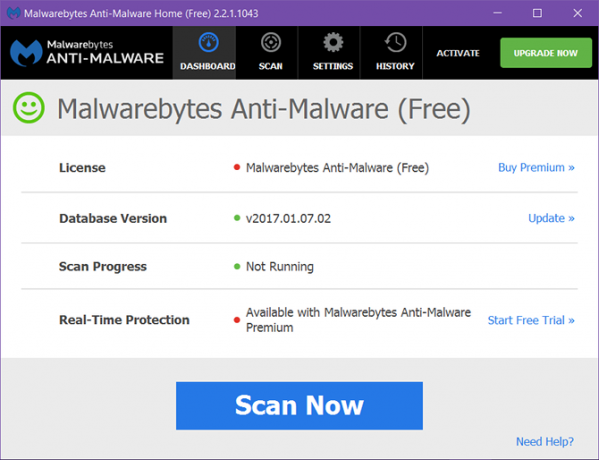
Malwarebytes je absolutno najboljša aplikacija za preprečevanje zlonamerne programske opreme, ki jo trenutno lahko dobite brezplačno. Njegova podatkovna zbirka okužb se posodablja vsak dan, tako da lahko uspešno odkrije in odstrani najnovejše viruse, črve, vohunsko programsko opremo in drugo. Brezplačna različica opravi le ročna popolna preverjanja, vendar je to več kot primerno.
Vrhunska različica dodaja zaščito v realnem času in podporo za anti-ransomware, anti-exploits, anti phishing, anti-rootkite in še več za samo 40 USD na leto. Mislite na to kot na preventivno cepivo, medtem ko je brezplačna različica bolj kot zdravljenje po okužbi.
5. Informacije o globini sistema
Ali poznate natančne specifikacije za CPU, GPU, RAM, pomnilnik, matično ploščo in vse druge dele vašega računalnika? Če je tako, se jih boste spomnili na mesec dni od zdaj? Ali celo leto? Ne vem zate, toda na te stvari sem ponavadi zelo pozabljiv.
Pojdite naprej in namestite Speccy.

Speccy vam bo na prvi pogled povedal vse pomembne bite, ki jih morate vedeti o računalniku. Nekateri se lahko celo poglobijo, kot so informativne plošče za CPU, RAM in pomnilnik. Ta aplikacija je še posebej uporabna, kadar želite nadgradite delovanje računalnika Te nadgradnje bodo najbolj izboljšale delovanje vašega računalnika!Potrebujete hitrejši računalnik, a niste prepričani, kaj bi morali nadgraditi na računalniku? Če želite izvedeti, sledite preveritelju nadgradnje računalnika. Preberi več in želite primerjati tisto, kar imate, in tisto, kar je na voljo na trgu.
Če ne marate Speccyja iz kakršnega koli razloga, CPU-Z je dobra alternativa. Ni tako poglobljen ali napreden kot Speccy, vendar poroča o večini podrobnosti, ki bi jih kdaj potrebovali, zato je dovolj dobrih 99 odstotkov časa.
Drugi nasveti za vzdrževanje računalnika Nifty
Pet zgornjih orodij menim, da so ključne namestitve ne glede na to, kakšen računalnik imate ali kakšnega uporabnika ste. Prav tako želim predstaviti še dve aplikaciji, čeprav nista tako osredotočeni na vzdrževanje kot zgoraj:
- CoreTemp tako si lahko v sistemski vrstici ogledate temperaturo vašega CPU-ja, kar vam lahko sporoči, kdaj se pregreva ali preobremenjuje. (Uporaba Macov nadzor ventilatorja če ste na Boot Campu.)
- F.lux da spremenite zaslon v toplejšo barvo ponoči, kar lahko pomaga v boju proti utrujenosti oči in računalniško povzročeni nespečnosti.
Če imate sistem Windows 10, upoštevajte, da obstajajo nekaj novih vzdrževalnih rutin, ki jih je treba upoštevati Vzdrževanje sistema Windows 10: Kaj se je spremenilo in kaj morate upoštevatiV sistemu Windows 10 je Microsoft resno prenovil vzdrževalne funkcije. Še posebej Windows Update povzroča nekaj glavobola. Ponujamo vam pregled novih nastavitev in vam pokažemo, katera orodja tretjih oseb še potrebujete. Preberi več ki se razlikujejo od prejšnjih različic sistema Windows. In ne glede na to, v kateri različici sistema Windows imate, boste to želeli izognite se tem pogostim napakam pri vzdrževanju računalnika 10 pogostih napak pri vzdrževanju računalnika, ki se jim lahko izogneteRačunalniki še vedno potrebujejo vzdrževanje, kolikor si želimo, da so to čarobne škatle, ki so za nas opravile vse delo. Na žalost veliko ljudi dela napake, ko gre za vzdrževanje računalnika. Te napake bi lahko ... Preberi več najbolje kot lahko.
Koliko zgornjih aplikacij ste že uporabljali? Ali obstajajo še kakšne osnovne aplikacije za vzdrževanje, ki jih dodate na seznam? Delite jih z nami v komentarjih spodaj!
Prvotno ga je napisal Varun Kashyap 31. avgusta 2010.
Joel Lee ima B.S. na področju računalništva in več kot šest let izkušenj s pisanjem. Je glavni urednik za MakeUseOf.